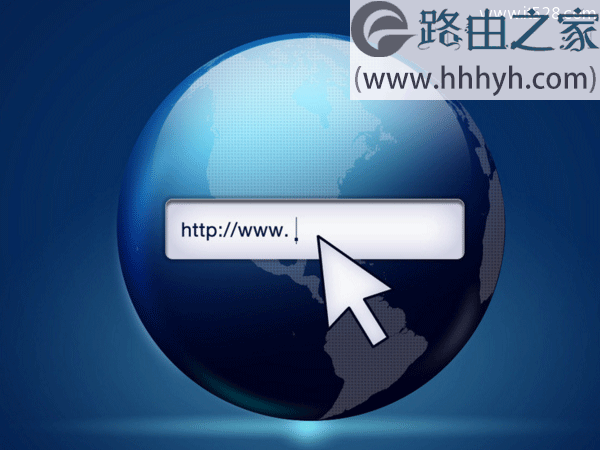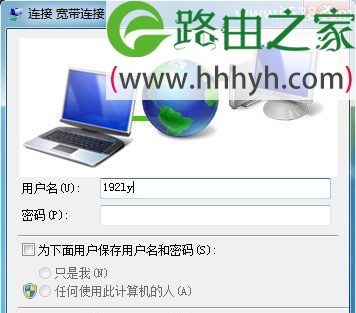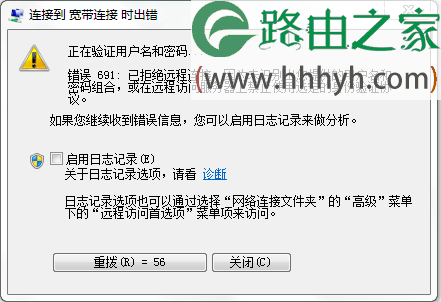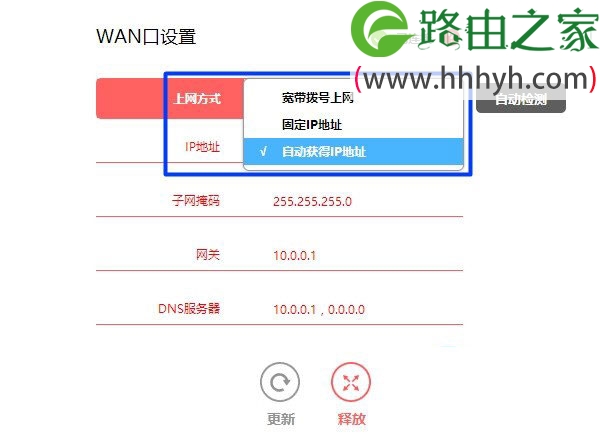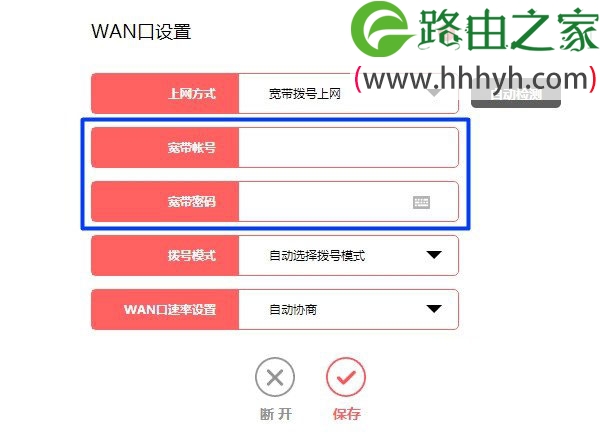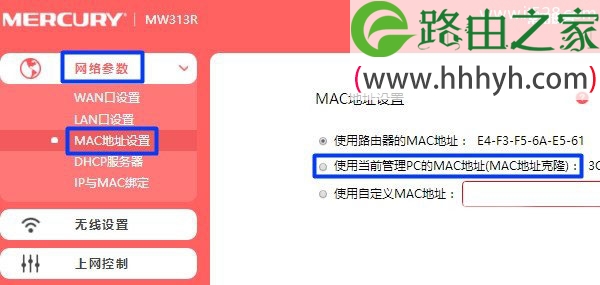原标题:"水星(MERCURY)路由器MW310R上不了网的解决方法"的相关教程资料分享。- 【WiFi之家网】编辑整理。
水星MW310R路由器上不了网怎么办?有的用户是新买的水星MW310R路由器,设置后不能上网;有的用户的情况是,他的水星MW310R路由器之前上网正常,现在突然就不能上网了。
WiFi之家网小编觉得,无线路由器不能上网时,原因只可能是以下4个方面,水星MW310R路由器也不例外。
1、宽带故障
2、设置问题
3、运营商限制
4、路由器故障
一、宽带故障
如果你家里的宽带出问题了,那么无论怎么设置水星MW310R路由器,其结果都是不能够上网的。
所以,当不能上网的时候,首先应该检查一下,你家里的宽带是不是出现问题了。
检测方法:
1、先把你的路由器取下来放到一边,检查宽带是否正常的时候,用不到路由器了。
2、把猫/光猫上接出来的网线,直接插在电脑的网线接口。如果你家宽带没有用到猫,那就把入户的那根宽带网线,直接插在电脑上面。
3、然后电脑中用“宽带连接”程序进行连接上网,注意观察此时电脑能否正常上网?
如果此时电脑可以正常上网,说明你家的宽带没有问题的。那么,请直接阅读第二步中的内容。
如果此时电脑无法上网,说明家里的宽带可能出现了问题。
注意问题:
(1)、如果你家宽带没有宽带账号、宽带密码,那么就不需要用“宽带连接”来连接上网了,电脑连接猫或者宽带网线后,直接观察电脑能否上网。
(2)、如果用“宽带连接”拨号上网的时候,出现:691错误代码;说明是你把宽带账号、宽带密码搞错了。
4、如果经过上面的测试,最后发现是 宽带有问题。那么此时你应该拨打宽带客服电话,进行故障申报;让运营商安排工作人员上门进行检修。
二、设置问题
绝大部分用户,都是因为在设置水星MW310R路由器的时候,自己操作错误,导致不能上网问题出现的。
以下几个方面的问题,是很多用户在设置路由器的时候,经常出现错误的地方,请自己阅读下面的内容。
1、水星MW310R连接错误
水星MW310R路由器中有5个网线接口,如果连接错误,就会导致连不上网的问题出现。
水星MW310R正确连接方式:
(1)、水星MW310R路由器中的WAN接口,用网线连接到猫/光猫的网口;
如果你家宽带没有猫,那就需要把入户的宽带网线,插在水星MW310R路由器的WAN接口。
(2)、用电脑来设置路由器时,电脑需要用网线,连接到路由器LAN(1\2\3\4)中任意一个接口。
2、上网方式选择错误
在设置水星MW310R路由器上网的时候,有一个“上网方式”需要选择;“上网方式”下有3个选项:
1、宽带拨号上网
2、自动获得IP地址上网
3、固定IP地址上网
如果水星MW310R路由器“上网方式”选择错误,也会导致设置后不能上网的问题出现。所以,一定要确保“上网方式”选择是正确的。
如果你不知道如何选择“上网方式”,可以搜索本站的教程:宽带拨号上网、固定ip、自动获取ip地址怎么选择?
3、宽带账号和密码错误
当水星MW310R路由器的“上网方式”选择:宽带拨号上网 时,需要在页面中,填写“宽带账号”、“宽带密码”,如下图所示。
但是,很多用户,在这里把“宽带账号”、“宽带密码”填写错了,结果导致水星MW310R路由器不能上网。
重要说明:
(1)、宽带账号、宽带密码,是开通宽带业务的时候,运营商提供给你的。
(2)、如果忘记了 宽带账号、宽带密码,可以拨打宽带客服电话,联系客服查询到。
三、运营商限制
目前,国内有些地方的宽带运营商,默认情况下会限制用户使用路由器上网的。
如果遇到这种流氓运营商,那么按照正常的步骤,设置水星MW310R路由器后,肯定是连不上网的。
这时候,还需要在水星MW310R路由器的设置页面中,设置MAC地址克隆,克隆MAC地址后,就可以正常上网的。
具体设置如下:
点击“高级设置”——>“网络参数”——>“MAC地址设置”选项打开——>然后在右侧页面中,点击“使用当前管理PC的MAC地址(MAC地址克隆)”——>点击“保存”。
四、路由器故障
当你的水星MW310R路由器不能上网时,还有一个问题,我们是不能够回避的。那就是你的这台水星MW310R路由器坏掉了,从而导致的不能上网的问题出现。
可以先长按MW310R的复位按键,尝试下恢复出厂设置,然后重新设置上网。
如果恢复出厂设置后,并且重新正确设置水星MW310R路由器后,还是连不上网的。那么可能就真的是你的这台水星MW310R路由器坏掉了。
以上就是关于“水星(MERCURY)路由器MW310R上不了网的解决方法”的教程!
原创文章,作者:路由器,如若转载,请注明出处:https://www.224m.com/61214.html